Hvis du får 0xa297sa fejlkode i Windows 10, mens du bruger din webbrowser-klient, betyder det, at du oplever et malwareangreb.
Under alle omstændigheder er det vigtigste på dette tidspunkt at forblive rolig, da det at handle uansvarligt kan skabe yderligere problemer. Ja, en teknisk support-fidus malware prøver at narre dig, men det betyder ikke, at du ikke kan handle klogt.
Som du vil se, er det let at fjerne denne malware, men kun hvis du følger den rigtige fejlfindingsløsning.
Modtagelse af 0xa297sa-fejlkoden, mens du prøver at få adgang til internettet, betyder ikke, at dit Windows 10-system allerede er inficeret. Denne fejlkode vises faktisk af malware, men for nu er alt stadig sikkert og sikret. Hvad du vælger at gøre fra dette tidspunkt kan redde din dag.
Fejl 0xa297sa: Sådan fungerer scam
Normalt er 0xa297sa-fejlkoden forbundet med en teknisk support-fidus-malware, hvilket betyder at du modtager en advarselsside, hvor du bliver bedt om at ringe til et specifikt telefonnummer..
Selvfølgelig er det en fidus, og du skal ikke starte et opkald. Hvis du gør det, bliver du muligvis bedt om yderligere oplysninger, der kræves for at fjerne malware. Men denne info giver kun hackere adgang til dine data.
Svindlere kan også bede om penge eller måske råde dig til at installere bestemt software for at fjerne den vildledende pop-up. Uanset hvad vil du kun ende med at miste dine penge, spilde tid og muligvis miste vigtige filer og personlige data.
Når du modtager 0xa297sa-fejlkoden sammen med den vildledende pop-up, skal du vælge at fjerne malware i stedet. Og her har du de fejlfindingstrin, du skal følge.
Hvordan fjerner jeg 0xa297sa scam-fejlen med teknisk support?
1. Luk webbrowseren og de processer, der er forbundet med malware
Den første ting at gøre er at stoppe de processer, der er startet af 0xa297sa teknisk support fidus malware:
- Start Jobliste app - tryk på Ctrl + Alt + Del tastaturtaster.
- Fra skift til Task Manager til Processer og afslut først opgaven, der er knyttet til din webbrowser.
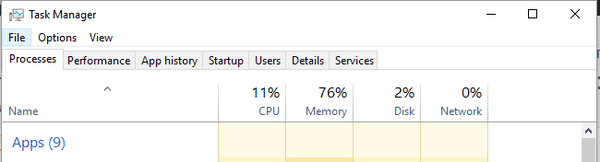
- Rul derefter ned og se efter andre lignende processer - hvis nogen, afslut det som du gjorde før.
- Luk Jobliste.
- Tip: hvis du ikke kan stoppe disse processer, eller hvis du ikke kan få adgang til Task Manager, skal du udføre denne første løsning fra fejlsikret tilstand.
2. Genstart i fejlsikret tilstand med netværk
For at være i stand til at fjerne malware uden at opleve yderligere begrænsninger forårsaget af virussen, skal du følge:
- Tryk på Vind + R tastaturtaster til start af Løb Mark.
- Indtast i feltet Kør msconfig og tryk på Enter.
- Det System konfiguration vindue vises.
- Derfra skift til Støvle fanen.
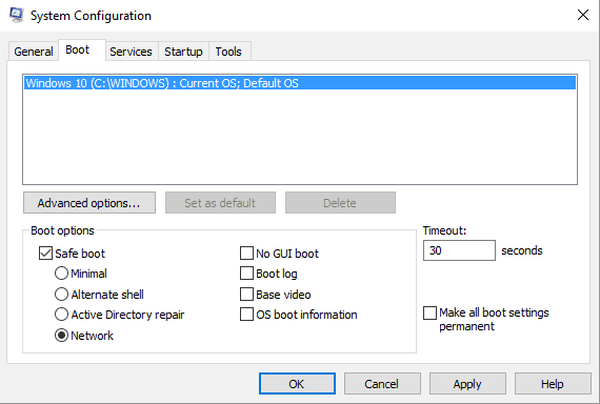
- Og vælg under Boot-indstillinger Sikker start - og vælg også under dette felt Netværk.
- Anvend ændringerne, og genstart dit Windows 10-system.
- Din computer genstarter i fejlsikret tilstand med netværk.
Installer antimalware-software, kør en scanning
- Du skal nu installere antimalware- eller antivirusprogrammet - gør det fra fejlsikret tilstand, da du ellers muligvis ikke kan gennemføre installationsprocessen: malware kan også gøre det.
- Vælg en sikkerhedssoftware, der er både kompleks og kraftfuld - hvis det er anderledes, kan 0xa297sa-scam-malware muligvis ikke ses.
- Antydning: en mulig løsning kan leveres af Malwarebytes, selvom det er op til dig at vælge den rigtige sikkerhedsløsning.
- Udfør nu en fuld scanning; start ikke en hurtig scanning, da visse filer muligvis stadig er installeret på din computer.
- Vent, mens antimalwareprogrammet kører, og følg instruktionerne på skærmen for at fjerne alle inficerede filer, når du bliver bedt om det.
- I sidste ende skal du genstarte din Windows 10-computer og se, hvordan alt fungerer nu.
På dette tidspunkt skal du kunne bruge dit Windows 10-system uden problemer igen. Men det betyder ikke, at du ikke kan opleve 0xa297sa scam-malware med teknisk support igen, hvis du ikke er forsigtig nok.
Derfor bør du ikke bruge din computer uden først at have installeret et ordentligt antivirusprogram. Sørg for at slå Firewall-beskyttelse til, og vælg også antimalwaresoftware, der har modtaget gode anmeldelser fra andre brugere.
Du kan vælge mellem gratis eller betalte platforme, det betyder ikke noget, så længe du har mindst en minimumsbeskyttelse aktiveret.
Det er vigtigt at beskytte din computer for enhver pris, ellers kan dine data og personlige oplysninger blive eksponeret. Et andet vigtigt aspekt: sammen med antivirusprogrammet skal du sørge for at oprette en webbeskyttelse eller et webfilter - det er den eneste måde, du kan beskytte din online aktivitet på.
FAQ: Lær mere om fidusmeddelelser
- Hvordan fungerer teknisk support-svindel?
En svindel med teknisk support henviser til enhver klasse af telefonsvindelaktivitet, hvor en svindler hævder at tilbyde en legitim teknisk supporttjeneste, ofte via kolde opkald til intetanende brugere.
- Ringer Microsoft nogensinde?
Microsoft ringer aldrig til dig og tilbyder en ekstern scanning for at rette noget, så ethvert opkald fra dem er sandsynligvis svindel.
Lad os vide, hvilken af de ovennævnte metoder, der fungerede bedst for dig, ved at efterlade os en besked i kommentarfeltet nedenfor.
Redaktørens note: Dette indlæg blev oprindeligt offentliggjort i september 2017 og er siden blevet moderniseret og opdateret i marts 2020 for friskhed, nøjagtighed og omfattende.
var denne side hjælpsom? Ja Nej Tak for at fortælle os! Du kan også hjælpe os ved at give en anmeldelse på MyWOT eller Trustpillot. Få mest muligt ud af din teknologi med vores daglige tip Fortæl os hvorfor! Ikke nok detaljer Svært at forstå Andet Indsend- Alle Windows 10-tip, du har brug for at vide
- Cybersikkerhed
- svindel
 Friendoffriends
Friendoffriends


![Alle problemer løst ved Windows Update-opdateringen [Maj 2014]](https://friend-of-friends.com/storage/img/images/all-the-issues-fixed-by-windows-update-rollup-[may-2014].jpg)
